
日本HP が販売する HP EliteDesk 8 Tower G1i Desktop AI PC[以下、EliteDesk 8 Tower G1i と記載]は、インテル Core Ultra プロセッサー(シリーズ2)を搭載したミニタワータイプのデスクトップPC です。
NPU 内蔵のプロセッサーにより、AIを活用した業務効率化や生産性向上を強力にサポート。また、拡張性にもすぐれているので業務ニーズの変化に柔軟な対応が可能。長期的なコスト削減にも貢献できます。
まさに、単なる法人向けデスクトップPCの枠を超えた次世代の AIデスクトップといえるでしょう。
- インテル Core Ultra プロセッサー(シリーズ2)と高速メモリ (DDR5-5600) を搭載
- Windows 11 Pro へのカスタマイズが可能
- 柔軟なストレージ構成にくわえ SSD RAID構成も可能
- 光学ドライブ搭載の選択が可能(なし/DVD ROM/DVDライター
- 前面側と背面側に豊富なインターフェースを搭載
- 標準構成で 3画面出力に対応(グラフィックスカード搭載で最大8画面対応)
- USB 有線キーボードとマウスが付属
- コンパクトなミニタワータイプなので省スペースに設置できる
- すぐれた拡張性で業務ニーズの変化に柔軟に対応できる
本記事では、メーカーからお借りした実機を試用し、前半で外観デザインや本体内部をチェック、後半では各種ベンチマークを使った性能評価を行います。

【 目 次 】
レビューは 2025年8月12日時点の内容です。
スペック構成
EliteDesk 8 Tower G1i は、プロセッサー/メモリ/ストレージなど柔軟なカスタマイズが可能。使いかたや予算に合わせた構成に組み上げることができます。
おもなスペック構成は以下のとおり。
| OS | ■Windows 11 Home ■Windows 11 Pro |
| プロセッサー | ■インテル Core Ultra 5 235 プロセッサー ■インテル Core Ultra 7 265 プロセッサー ■インテル Core Ultra 9 285 プロセッサー |
| メモリ | ■8GB(8GB×1) ■16GB(8GB×2, 16GB×1) ■32GB(16GB×2, 32GB×1) ■64GB(32GB×2) ■128GB(32GB×4) ※DDR5-5600 (最大128GB) |
| ストレージ (SSD) | ■256GB M.2 PCIe NVMe SSD ■512GB M.2 PCIe NVMe SSD ■1TB M.2 PCIe NVMe SSD |
| ストレージ (HDD) | ■なし ■1TB HDD (3.5インチ 7200rpm) ■2TB HDD (3.5インチ 7200rpm) |
| ストレージ (SSD 2) | ■なし ■256GB M.2 PCIe NVMe SSD ■512GB M.2 PCIe NVMe SSD ■1TB M.2 PCIe NVMe SSD |
| ストレージ (SSD 3) | ■なし ■256GB M.2 PCIe NVMe SSD ■512GB M.2 PCIe NVMe SSD ■1TB M.2 PCIe NVMe SSD |
| RAIDストレージ構成 | ■なし ■RAID 1構成(ミラーリング)256GB SSDx2 ■RAID 1構成(ミラーリング)512GB SSDx2 ■RAID 1構成(ミラーリング)1TB SSDx2 |
| グラフィックス | ■インテルグラフィクス (CPU内蔵) ■NVIDIA RTX A400 4GB ■NVIDIA GeForce RTX 3050 8GB |
| オプティカルドライブ | ■なし ■DVD ROM ドライブ ■DVDライター |
| LAN | インテル I219-LM 1ギガビットネットワークコネクション |
| ワイヤレス | ■なし ■Intel BE200 Wi-Fi 7 Bluetooth5.4(vPro非対応) ■Intel BE200 Wi-Fi 7 Bluetooth5.4(vPro対応 ■Realtek RTL8852CE Wi-Fi 6E Bluetooth5.3(vPro非対応) |
| 本体サイズ (W×D×H) | 155×308×337 mm |
| 質量 | 約5.6kg~ |
詳しいスペックや価格、キャンペーンなど最新情報は日本HP公式サイトをご確認ください。

HP EliteDesk 8 Tower G1i Desktop AI PC
税込16万円台から
※HP EliteDesk 8 Tower G1i Desktop AI PC は法人向けモデルですが、個人ユーザーや SOHO、フリーランスのユーザーも購入できます。
【広告】【提供:株式会社日本HP】
当サイトでは日本HP公式オンラインストア「HP Directplus」で使える特別クーポンを提供中です。【法人向けPC(税込7万7千円以上)が 4%オフ】
外観チェック
意外にコンパクトでスタイリッシュなデザイン
EliteDesk 8 Tower G1i のフロントパネルには、斜めに走るラインパターンが施されており、シンプルながらも洗練されたスタイリッシュな印象を与えます。


本体の大きさは 約 155(幅)×308(奥行き)×337(高さ) mm と、ミニタワータイプながら奥行きが浅く、高さも控えめなため、デスク上に設置しても圧迫感はほとんどありません。限られたスペースにも設置が可能です。
本体の大きさのイメージです。

2リットルのペットボトルと大きさ比較
以下は、各種サイズのモニター(21.5/23.8インチ)と並べたイメージです。

21.5インチモニターと大きさ比較

23.8インチモニターと大きさ比較
コンパクトサイズにくわえ質量が 約 5.6 kg なので、セッティングやオフィス内の移動もスムーズ。レイアウト変更にも柔軟に対応できます。
前後左右からの外観です。

前面側と背面側

左側面(本体正面に向かって)

右側面(本体正面に向かって)
天面側と底面側です。

天面側

底面側
ゴム足は前面側の左右に実装されています。背面側は型取りされたボディの一部ですが安定性は良好です。
インターフェースのチェック
インターフェースは充実
EliteDesk 8 Tower G1i は、ビジネス用途に必要なインターフェースを十分に備えています。
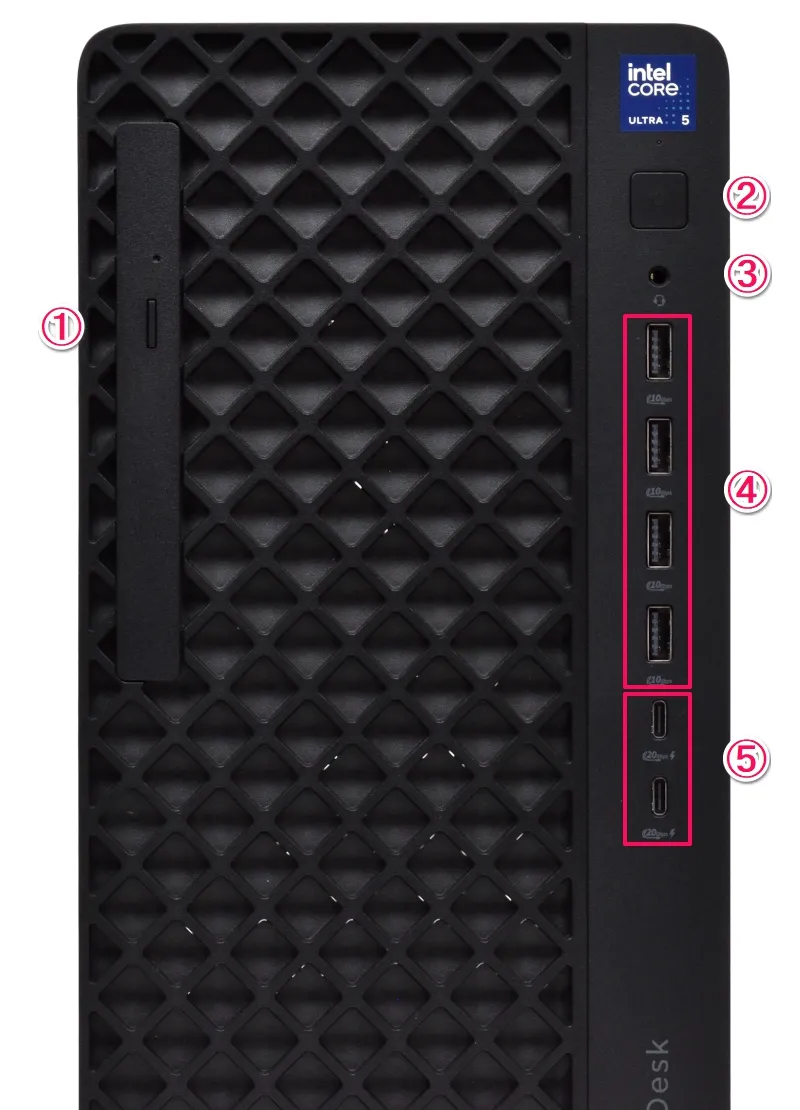
■前面側
①スリムオプティカルドライブ(DVD-ROMドライブ または DVDライター)
②電源ボタン
③ヘッドフォン/マイクロフォンコンボジャック
④USB Type-A 10Gbps ×4
⑤USB Type-C 20Gbps ×2

■背面側
①オーディオ出力
②DisplayPort 2.1 ×2
③HDMI 2.1
④ディスプレイ用ポート(なし / VGA / HDMI 2.1 / DisplayPort 2.1 )
⑤USB Type-A 5Gbps ×2
⑥USB Type-A 480Mbps ×3
⑦ネットワークポート(RJ45)ギガビット対応
DVDドライブへメディアをセットしたときのイメージは以下のとおり。

本体内部のチェック
EliteDesk 8 Tower G1i の本体を分解、内部をチェックします。
※ご自身でパーツを増設・換装するときは自己責任での作業をお願いします。
本体内部へのアクセスはかんたん
本体内部へのアクセスはかんたんで、基本的にツールレスで作業できます。
※記事内では、本体内部の構造を把握しやすくするため縦置きの写真を掲載していますが、本体内部へアクセスする際は横置きにしたほうが作業しやすいです。
本体内部へアクセスするには側面カバーを取りはずします。側面カバーは固定しているネジをゆるめてから側面カバーを背面側にスライドすることで取りはずしできます。
ネジの締め付けが固いときはトルクスドライバー T15 またはマイナスドライバーを使用してください。

矢印の指すネジを十分ゆるめる

側面カバーを背面側へスライドする
本体内部の全体イメージです。

本体内部の全体イメージ
本体内部のパーツにアクセスするには、DVDドライブと DVDドライブを収納しているブラケットを取りはずす必要があります。取りはずす手順は以下のとおり。
まず、DVDドライブのコネクタ(電源ケーブルと信号ケーブル)をはずしてから、水色のレバーをフロント側に押し込むようにして DVDドライブをフロント側から取り出します。

DVDドライブのコネクタをはずす

DVDドライブをフロント側から取り出す
つぎにフロントパネルをはずします。

フロントパネルを固定しているツメ(矢印)をはずす

フロントパネルを開くようにはずす
フロントパネルは筐体に引っかかっているだけなので、フロントパネルを開くときはパネルが倒れないよう留意してください。

フロントパネルは取りはずせる
つぎに DVDドライブを収納しているブラケットを開きます。

矢印の指すところを持ってブラケットを開く

ブラケットを開くようにして取りはずす

マザーボードに接続されているケーブルに注意
ブラケットはロックしておくことが可能です。

開いたブラケットはロックできる(右側がロック状態)
なお、マザーボードに接続されているケーブルをはずし、ブラケットを 90度まで開くことで本体シャーシから取りはずすことができますが、レビューではブラケットをロックした状態で本体内部をチェックします。
本体内部全体のイメージは以下のとおり。


本体内部の全体イメージ
各パーツの実装エリアをチェックします。
CPU、メモリ、SSD の実装エリアです。

CPU、メモリ、SSD の実装エリア
メモリスロットは 4つ。最大 128GB (32GB×4) までの搭載が可能です。
PCI 拡張スロットは SSD の下に実装されています。

PCI 拡張スロット
■PCI 拡張スロットの内訳(上段から)
・PCI Express4.0 x16
・PCI Express3.0 x1
・PCI Express3.0 x16
・PCI Express3.0 x1
対応する規格の PCIe カードなら奥行きサイズを気にする必要はなさそうですが、カードのファンやパーツなどによる干渉によって実装できない場合があります。
本体内部の背面側からの寸法イメージは以下のとおり。

本体内部の背面側からの寸法イメージ
とくに、ワイヤレスLANカードの実装エリアと SSD の増設エリアは、PCI 拡張スロットと同じ高さにあるので留意が必要です。

ワイヤレスLANカードと SSDの増設エリア
また、増設用 HDD はブラケットに収納されます。

HDDはブラケットに収納
SATA 信号ケーブル用コネクタは 1つ空きがあり、その隣りには 3基目の SSD増設エリアがあります。

SATA 信号ケーブル用コネクタと SSD 増設エリア
電源ユニットは 80PLUS PLUTINUM(最大出力 500W)です。

電源ユニットは 80PLUS PLUTINUM
本体内部の拡張性は高く、業務ニーズの変化に応じた柔軟な対応が可能です。PCの拡張性が高ければ長期的なコスト削減効果にも期待ができます。
ベンチマークによる性能評価
ベンチマークでは、レビュー機の CPU・グラフィック・ストレージ性能のほか総合的なパフォーマンスを評価します。
■レビュー機の基本スペック
| OS | Windows 11 Pro |
| プロセッサー | インテル Core Ultra 5 235 プロセッサー |
| メモリ | 16GB (8GB×2) |
| ストレージ | 1TB SSD + 1TB HDD |
| グラフィックス | インテルグラフィクス |
■使用したベンチマーク
| 比較項目 | 使用するベンチマーク |
|---|---|
| CPU性能 | CINEBENCH R23[CPUのレンダリング性能評価] |
| CPU Mark (PassMark PerformanceTest)[CPU性能の総合評価] | |
| グラフィック性能 | 3DMark Time Spy |
| ファイナルファンタジーXIV: 暁月のフィナーレ[中量級のゲーム] | |
| ファイナルファンタジーXV[重量級のゲーム] | |
| ストレージ性能 | CrystalDiskMark |
| 総合的なパフォーマンス | PCMark 10 |
なお、ベンチマークの実施にあたっては、電源オプションの電源プランは「バランス」に設定し、電源モードを「バランス」と「最適なパフォーマンス」の2モードそれぞれで実施しています。
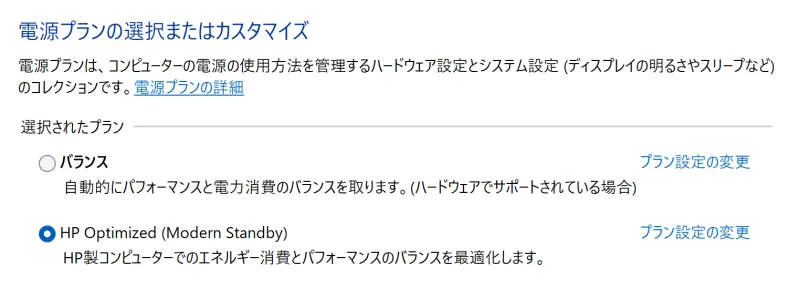
電源プランの設定
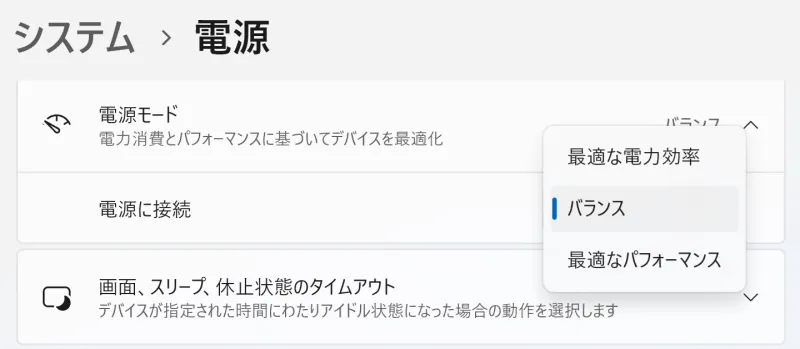
電源モードの設定
CPU性能
CPU性能は CINEBENCH R23(マルチコア/シングルコア) と CPU Mark(PassMark PerformanceTest) のベンチマークスコアで評価します。
評価にあたっては、性能レベルを把握するため下記 CPU のスコアと比較します。
・インテル Core Ultra 7 265 プロセッサー
・インテル Core i7-14700F プロセッサー
・インテル Core i5-14400 プロセッサー
・インテル Core i7-13700K プロセッサー
・インテル Core i7-13700F プロセッサー
・インテル Core i5-13400 プロセッサー
・AMD Ryzen 7 8700G プロセッサー
・AMD Ryzen 5 8500G プロセッサー
・インテル Core Ultra 7 プロセッサー 155H (*1)
・インテル Core Ultra 5 プロセッサー 125H (*1)
・インテル Core i7-13700HX プロセッサー(*1)
・インテル Core i7-13700H プロセッサー(*1)
・インテル Core i5-13500H プロセッサー(*1)
・AMD Ryzen 7 8840HS プロセッサー(*1)
※当サイトで計測したスコアの平均値
(*1)はノートPC 向け CPU のスコア
CINEBENCH R23[CPUのレンダリング性能評価]
| CINEBENCH R23 (マルチコア) | |
|---|---|
| Core Ultra 7 265 |
32198 pts
|
| Core i7-13700K |
28431 pts
|
| Core i7-14700F |
25086 pts
|
| Core i7-13700F |
24151 pts
|
| Core Ultra 5 235(レビュー機/最適なパフォーマンス) |
22450 pts
|
| Core Ultra 5 235(レビュー機/バランス) |
22435 pts
|
| Core i7-13700HX |
17945 pts
|
| Ryzen 7 8700G |
16835 pts
|
| Core i7-13700H |
15945 pts
|
| Core i5-13400 |
14327 pts
|
| Core i5-13500H |
14234 pts
|
| Core i5-14400 |
13897 pts
|
| Ryzen 7 8840HS |
12647 pts
|
| Core Ultra 7 155H |
12557 pts
|
| Ryzen 5 8500G |
11094 pts
|
| Core Ultra 5 125H |
9920 pts
|
| CINEBENCH R23 (シングルコア) | |
|---|---|
| Core i7-13700K |
2076 pts
|
| Core Ultra 5 235(レビュー機/最適なパフォーマンス) |
2065 pts
|
| Core i7-14700F |
2056 pts
|
| Core Ultra 7 265 |
2048 pts
|
| Core i7-13700F |
1997 pts
|
| Core Ultra 5 235(レビュー機/バランス) |
1907 pts
|
| Core i7-13700H |
1880 pts
|
| Core i7-13700HX |
1858 pts
|
| Ryzen 7 8700G |
1804 pts
|
| Core i5-14400 |
1787 pts
|
| Core i5-13400 |
1744 pts
|
| Ryzen 7 8840HS |
1725 pts
|
| Core Ultra 7 155H |
1671 pts
|
| Core Ultra 5 125H |
1661 pts
|
| Core i5-13500H |
1501 pts
|
| Ryzen 5 8500G |
1473 pts
|
CPU Mark (PassMark PerformanceTest)[CPU性能の総合評価]
| CPU Mark (PassMark PerformanceTest) | |
|---|---|
| Core Ultra 7 265 |
51999
|
| Core i7-13700K |
46366
|
| Core Ultra 5 235(レビュー機/最適なパフォーマンス) |
41283
|
| Core i7-13700F |
40791
|
| Core Ultra 5 235(レビュー機/バランス) |
40543
|
| Core i7-14700F |
39925
|
| Core i7-13700HX |
31774
|
| Ryzen 7 8700G |
31003
|
| Core i7-13700H |
28429
|
| Core Ultra 7 155H |
25726
|
| Ryzen 7 8840HS |
25442
|
| Core i5-13500H |
25438
|
| Core i5-14400 |
25413
|
| Ryzen 5 8500G |
21794
|
| Core i5-13400 |
21695
|
| Core Ultra 5 125H |
21632
|
レビュー機のスコアは良好で、搭載された性能をしっかりと引き出せている印象です。
オフィスソフトやメール、Web検索、オンライン会議といった一般的なビジネス用途にくわえ、データ分析や中程度の動画編集など、負荷の高い作業においても安定したパフォーマンスが期待できます。
グラフィック性能
グラフィック性能はゲーム系のベンチマークで評価します。
評価にあたっては、グラフィックス性能レベルを把握するため当サイトでレビューした下記グラフィックス(デスクトップ向けCPU内蔵グラフィックス)のスコアと比較します。
・インテル UHD グラフィックス 770
・インテル UHD グラフィックス 750
・インテル UHD グラフィックス 730
・AMD Radeon 780M グラフィックス
・AMD Radeon グラフィックス
※当サイトで計測したスコアの平均値
3DMark Time Spy
Time Spy は DirectX 12 を使用したハイパフォーマンスゲーミングPC向けのグラフィックス性能テストです。
| 3DMark Time Spy | |
|---|---|
| AMD Radeon 780M |
2344
|
| インテルグラフィックス(レビュー機/最適なパフォーマンス) |
1716
|
| インテルグラフィックス(レビュー機/バランス) |
1687
|
| AMD Radeon |
903
|
| インテル UHD 770 |
845
|
| インテル UHD 750 |
690
|
| インテル UHD 730 |
668
|
ファイナルファンタジーXIV: 暁月のフィナーレ[中量級のゲーム]
| ファイナルファンタジーXIV: 暁月のフィナーレ | |
|---|---|
| AMD Radeon 780M |
3939
|
| インテルグラフィックス(レビュー機/バランス) |
3516
|
| インテルグラフィックス(レビュー機/最適なパフォーマンス) |
3424
|
| インテル UHD 770 |
2174
|
| AMD Radeon |
1894
|
| インテル UHD 730 |
1558
|
| インテル UHD 750 |
1494
|
※最高品質/解像度 1920×1080 で実施
ファイナルファンタジーXV[重量級のゲーム]
| ファイナルファンタジーXV | |
|---|---|
| AMD Radeon 780M |
1818
|
| インテルグラフィックス(レビュー機/バランス) |
1299
|
| インテルグラフィックス(レビュー機/最適なパフォーマンス) |
1259
|
| インテル UHD 770 |
809
|
| AMD Radeon |
759
|
| インテル UHD 750 |
628
|
| インテル UHD 730 |
622
|
※高品質/解像度 1920×1080 で実施
レビュー機のスコアは、CPU内蔵グラフィックスとしては優秀です。
一般的なビジネス用途はもちろんのこと、多少高度なグラフィックス処理を伴う作業でも、快適にこなせる性能レベルです。
なお、CPU内蔵グラフィックスの性能は、CPU性能にくわえ、搭載メモリの容量や構成チャネル(シングル/デュアル/クアッド)にも大きく影響されます。
たとえば、レビュー機は 16GBメモリのデュアルチャネル構成(8GB×2)ですが、同じ 16GBメモリでもシングルチャネル構成(16GB×1)を選択した場合、グラフィックスパフォーマンスが多少低下する点は注意が必要です。
ストレージ性能
レビュー機のストレージは、SSD(容量 1TB、PCIe Gen4 対応)と HDD(容量 1TB、3.5インチ 7200rpm)のデュアルチャネル構成です。

SSD のストレージ情報
(シリアルナンバーは隠しています)
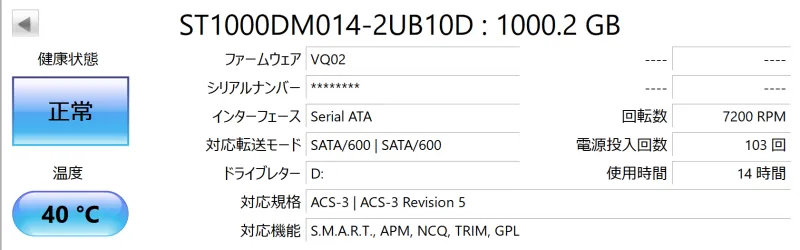
HDD のストレージ情報
(シリアルナンバーは隠しています)
ストレージ性能は、CrystalDiskMark を使用しデータ転送速度を計測・評価します。
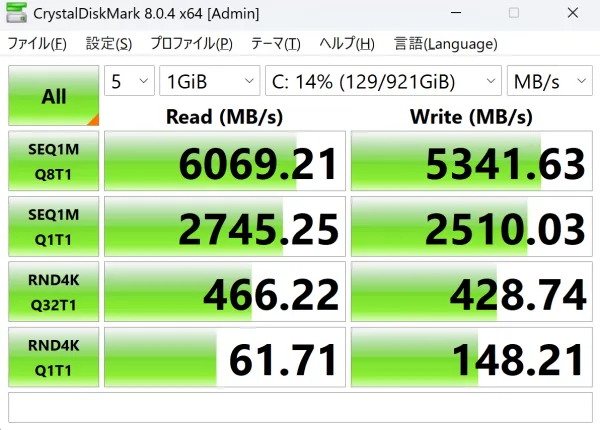
SSD のデータ転送速度
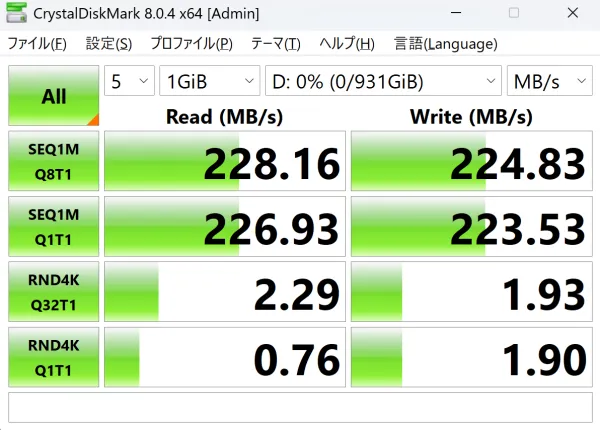
HDD のデータ転送速度
※電源モードを「バランス」に設定して計測した結果。「最適なパフォーマンス」での計測結果も同等です。
計測結果は優秀です。とくに、SSD は PCIe Gen4 対応なので、体感的にも高速なデータアクセスでファイルの読み書きがとてもスムーズです。
総合的なパフォーマンス
PCMark 10 を使って、実際の使用を想定した性能評価を行います。
評価にあたっては、性能レベルの違いを把握するため下記機種のスコアと比較します。
・HP ProDesk 2 SFF G1i Desktop PC
・HP OmniDesk (インテル)
・Inspiron スモールデスクトップ 3030
・HP ProDesk 2 Tower G1a Desktop AI PC
・HP OmniDesk (AMD)
※当サイトで計測したスコア(パフォーマンスモードに相当する設定で計測したスコア)
各機種の基本スペックは以下のとおり。
| スペック | EliteDesk 8 Tower G1i (レビュー機) |
ProDesk 2 SFF G1i | OmniDesk (インテル) | Inspiron 3030 | ProDesk 2 Tower | OmniDesk (AMD) |
|---|---|---|---|---|---|---|
| CPU | インテル Core Ultra 5 235 | インテル Core i7-14700 | インテル Core i7-14700 | インテル Core i5-14400 | AMD Ryzen 7 8700G | AMD Ryzen 7 8700G |
| メモリ | 16GB(8GB×2) | 16GB(16GB×1) | 32GB(16GB×2) | 16GB(16GB×1) | 16GB(16GB×1) | 32GB(16GB×2) |
| ストレージ | 1TB SSD+1TB HDD | 512GB SSD | 1TB SSD | 512GB SSD | 512GB SSD | 1TB SSD |
| グラフィックス | インテルグラフィックス | インテル UHD グラフィックス 770 | インテル UHD グラフィックス 770 | インテル UHD グラフィックス 730 | AMD Radeon 780M グラフィックス | AMD Radeon 780M グラフィックス |
ベンチマーク結果は以下のとおり。
| Essentials | |
|---|---|
| EliteDesk 8 Tower G1i (レビュー機/バランス) |
8880
|
| EliteDesk 8 Tower G1i (レビュー機/最適なパフォーマンス) |
9455
|
| ProDesk 2 SFF G1i |
11129
|
| OmniDesk (インテル) |
10457
|
| Inspiron 3030 |
10337
|
| ProDesk 2 Tower |
9975
|
| OmniDesk (AMD) |
10218
|
| 目標値 |
4100
|
| Productivity | |
| EliteDesk 8 Tower G1i (レビュー機/バランス) |
7824
|
| EliteDesk 8 Tower G1i (レビュー機/最適なパフォーマンス) |
9904
|
| ProDesk 2 SFF G1i |
8583
|
| OmniDesk (インテル) |
8558
|
| Inspiron 3030 |
7611
|
| ProDesk 2 Tower |
10636
|
| OmniDesk (AMD) |
10845
|
| 目標値 |
4500
|
| Digital Contents Creation | |
| EliteDesk 8 Tower G1i (レビュー機/バランス) |
8273
|
| EliteDesk 8 Tower G1i (レビュー機/最適なパフォーマンス) |
8905
|
| ProDesk 2 SFF G1i |
7392
|
| OmniDesk (インテル) |
7348
|
| Inspiron 3030 |
5824
|
| ProDesk 2 Tower |
8750
|
| OmniDesk (AMD) |
9798
|
| 目標値 |
3450
|
※テスト項目説明
・Essentials(普段の作業を想定した基本的なテスト)
・Productivity(ビジネスソフトの使用を想定したテスト)
・Digital Contents Creation(写真・動画編集を想定したテスト)
※目標値はベンチマークソフト開発メーカーの推奨スコア
レビュー機のスコアは優秀です。ジャンルを問わず高いスコア出ています。
一般的なビジネスシーンはもとより、マルチディスプレイ環境でのプレゼン資料作成や中程度のクリエイティブ作業などにも十分対応できるパフォーマンスを備えています。幅広い業務で快適に活用することができるでしょう。
関連記事
クリエイティブ性能の評価
クリエイティブ性能は RAWデータ現像(JPEGファイル書き出し)と動画エンコードの処理時間で評価します。
評価にあたっては、上記の総合的なパフォーマンスで使用した機種の処理時間と比較します。
・HP ProDesk 2 SFF G1i Desktop PC
・HP OmniDesk (インテル)
・Inspiron スモールデスクトップ 3030
・HP ProDesk 2 Tower G1a Desktop AI PC
・HP OmniDesk (AMD)
※当サイトで計測した処理時間(パフォーマンスモードに相当する設定で計測した処理時間)
RAWデータ現像
RAWデータ現像に使用したソフトウェアや条件、処理時間は以下のとおりです。
■使用ソフトウェア
Adobe Photoshop Lightroom
Adobe Photoshop Lightroom Classic
■条件等
・RAWデータ 50ファイルをJPEG形式で一括書き出し
・RAWデータサイズ 4,592×3,056(約14MB)
・プリセット等 編集は適用しない
・ほかのアプリは起動しない(常駐アプリは除く)
■処理結果
| Photoshop Lightroom | |
|---|---|
| EliteDesk 8 Tower G1i (レビュー機/バランス) |
10秒1
|
| EliteDesk 8 Tower G1i (レビュー機/最適なパフォーマンス) |
9秒9
|
| ProDesk 2 SFF G1i |
16秒2
|
| OmniDesk (インテル) |
9秒7
|
| Inspiron 3030 |
22秒3
|
| ProDesk 2 Tower |
26秒4
|
| OmniDesk (AMD) |
15秒0
|
| Lightroom Classic | |
| EliteDesk 8 Tower G1i (レビュー機/バランス) |
9秒6
|
| EliteDesk 8 Tower G1i (レビュー機/最適なパフォーマンス) |
9秒6
|
| ProDesk 2 SFF G1i |
13秒3
|
| OmniDesk (インテル) |
9秒3
|
| Inspiron 3030 |
23秒9
|
| ProDesk 2 Tower |
24秒2
|
| OmniDesk (AMD) |
14秒3
|
動画エンコード
動画エンコードに使用したソフトウェアや条件、処理時間は以下のとおりです。
■使用ソフトウェア
CyberLink PowerDirector
■条件等
・AVCHD動画(1920×1080)を mp4 形式で出力(m2ts→mp4、720p、1280×720/30p 16Mbps)
・動画再生時間 10分間
・ほかのアプリは起動しない(常駐アプリは除く)
■処理結果
| PowerDirector | |
|---|---|
| EliteDesk 8 Tower G1i (レビュー機/バランス) |
56秒4
|
| EliteDesk 8 Tower G1i (レビュー機/最適なパフォーマンス) |
56秒3
|
| ProDesk 2 SFF G1i |
1分4秒1
|
| OmniDesk (インテル) |
49秒2
|
| Inspiron 3030 |
1分37秒4
|
| ProDesk 2 Tower |
1分52秒9
|
| OmniDesk (AMD) |
1分0秒8
|
実際のソフトウェアを使用したクリエイティブ性能も優秀です。
インテル Core Ultra プロセッサー(シリーズ2)の CPU性能や 16GBメモリのデュアルチャネル構成が大きく作用しているのでしょう。写真・動画編集などコンテンツ作成も快適なパフォーマンスで活用できます。
駆動音・パーツ温度のチェック
EliteDesk 8 Tower G1i の駆動音とパーツ温度をチェックします。
駆動音のチェック
駆動音は、下記処理中の音量(デシベル)を測定し、評価します。
・CPU ベンチマーク「CINEBENCH R23 /マルチ Core」実行中
・10分間動画のエンコード処理中
※一般住宅で周囲の音ができるだけ入らないようにして測定(室温:25℃)

音量計測イメージ
(使用測定器:Meterk SLM01)
■測定結果
| 電源モード | アイドル状態 (最小音量) |
最大音量 下段はピーク時の音量推移 |
|
|---|---|---|---|
| ベンチマーク中 | 動画エンコード中 | ||
| バランス | 34.1db | 36.6db (36db前後) |
36.7db (36db台) |
| 最適なパフォーマンス | 34.6db | 36.6db (36db台) |
36.7db (36db台) |
■騒音の目安
| 騒音の大きさ | 騒音の具体例 |
|---|---|
| 60 デシベル | 走行中の自動車内 普通の会話 デパート店内 |
| 50 デシベル | 家庭用エアコンの室外機 静かな事務所の中 |
| 40 デシベル | 閑静な住宅地の昼 図書館内 |
| 30 デシベル | 深夜の郊外 鉛筆での執筆音 |
| 20 デシベル | 木の葉の触れ合う音 雪の降る音 |
参考:埼玉県深谷市ホームページ「騒音・振動の規制について」
アイドル時は「ウーッ」というかすかなファン音が聞こえる程度で、音量も控えめ。気になるほどではありません。
高負荷時には計測値がやや上昇しますが、実際に耳にする駆動音の大きさはアイドル時とほぼ変わらず、負荷の有無にかかわらず静かに動作します。
※駆動音は使用環境やパソコンの負荷状況により変動します。
パーツ温度のチェック
パーツ温度については、下記を実施中の CPU動作周波数(クロック)と温度を計測・評価します。
・CPU ベンチマーク「CINEBENCH R23 Multi Core」10分間実行中
※電源モードを「バランス」に設定して計測
※計測時の室温:25℃
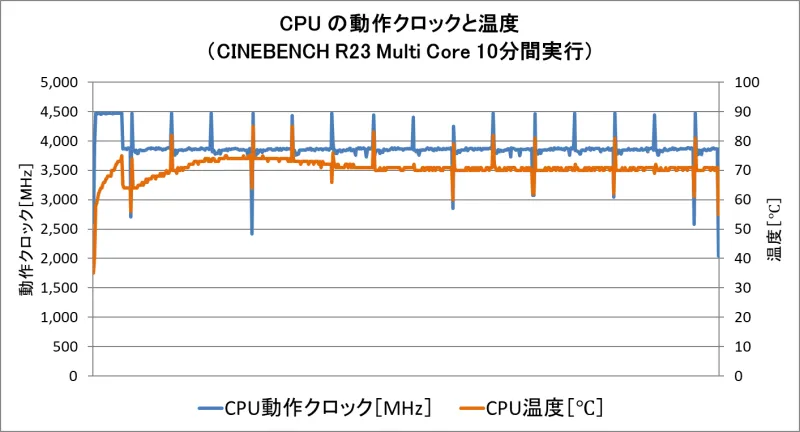
CPU ベンチマーク実行中
高負荷な状態が長時間継続しても CPU の温度は 70℃前後で推移し、パフォーマンスも高い状態をキープしています。
エアフローも良好でサーマルスロットリングも発生していませんでした。サーマルスロットリングは、いわゆる熱暴走を防止するためパフォーマンスを抑えて熱によるパーツのダメージを未然に防ぐ機能です。
Windows の起動・再起動・シャットダウン時間計測
Windows の起動時間、再起動時間、シャットダウン時間を それぞれ 5回ずつ計測しました。
| 回 | 起動 | 再起動 | シャットダウン |
|---|---|---|---|
| 1回目 | 17.4秒 | 35.1秒 | 10.3秒 |
| 2回目 | 17.4秒 | 32.2秒 | 10.3秒 |
| 3回目 | 17.7秒 | 30.9秒 | 10.3秒 |
| 4回目 | 17.6秒 | 35.3秒 | 10.0秒 |
| 5回目 | 17.4秒 | 31.0秒 | 10.0秒 |
| 平均 | 17.5秒 | 32.9秒 | 10.2秒 |
実際の使用にあたってはインストールしているアプリや Windows の更新など使用状況により時間は変動するので参考値としてください。
同梱品
本体ほか同梱品一式です。

同梱品リスト
・HP EliteDesk 8 Tower G1i Desktop AI PC 本体
・電源コード
・USBキーボード
・USBマウス
・ドキュメント類
同梱されているキーボードとマウスの概要は以下のとおり。
キーボードはテンキー付きの標準レイアウトで、印刷されている英数字が大きくて見やすいです。

キーボードは標準レイアウト (Copilotキー、テンキー付き)

印刷されている英数字が大きくて見やすい

キーボードの傾きは2段階で変更可能
また、マウスはホイールクリック機能付きです。ホイールをクリックすれば、マウスの上下移動で上下スクロールが可能です(メモ帳などアプリによっては左右のスクロールも可能)。

マウスはホイール付き

マウスは手のひらにフィットするサイズ
まとめ
以上、HP EliteDesk 8 Tower G1i Desktop AI PC のレビュー記事をお届けしました。
EliteDesk 8 Tower G1i は、インテル Core Ultra プロセッサー(シリーズ2)を搭載したAI対応のビジネス向けタワー型PCで、一般的なオフィス業務はもちろんのこと、高負荷なクリエイティブ作業にも快適に対応できるパフォーマンスを備えています。
コンテンツ制作を含むプレゼン資料の作成や、マルチディスプレイ環境での作業など、実は多くのビジネスシーンで高度なグラフィックス性能が求められる場面は少なくありません。本機は NPU 内蔵のプロセッサーにより、そうしたニーズにもしっかり応え、期待以上のパフォーマンスを提供してくれます。
豊富なUSBポートにくわえ、メモリや SSD/HDDの増設ができるなど拡張性も十分。業務の効率化に貢献しつつ、将来的なニーズの変化にも柔軟に対応できる一台といえるでしょう。
高評価のポイント
- ビジネスの幅広い業務に対応できる処理性能
- 意外にコンパクトで省スペースに設置できる
- 使いかたや予算に合わせて柔軟にカスタマイズできる
- 充実のインターフェースとすぐれた拡張性を備えている
気をつけておきたいところ
- メモリは 16GB以上でデュアルチャネル/クアッドチャネル構成がおすすめ
ラインナップしているモデルや価格、キャンペーンなど最新情報は日本HP直販サイト「HP Directplus」をご確認ください。

HP EliteDesk 8 Tower G1i Desktop AI PC
税込16万円台から
※HP EliteDesk 8 Tower G1i Desktop AI PC は法人向けモデルですが、個人ユーザーや SOHO、フリーランスのユーザーも購入できます。
【広告】【提供:株式会社日本HP】
当サイトでは日本HP公式オンラインストア「HP Directplus」で使える特別クーポンを提供中です。【法人向けPC(税込7万7千円以上)が 4%オフ】



